当手机收到微信消息时,通常会在屏幕顶部弹出提示,让用户及时获取到新消息,但有时候我们可能会错过这些提示,导致消息未能及时查看。为了避免这种情况的发生,我们可以通过设置来调整手机的通知方式,让微信消息能够在屏幕上方显示,及时提醒我们有新消息到来。这样不仅能够更方便地查看消息,还可以避免错过重要信息。
如何在屏幕上方显示微信信息
具体步骤:
1.首先我们需要打开我们手机上的微信软件,进入微信首页。点击页面下方的“我”,进入我的页面。
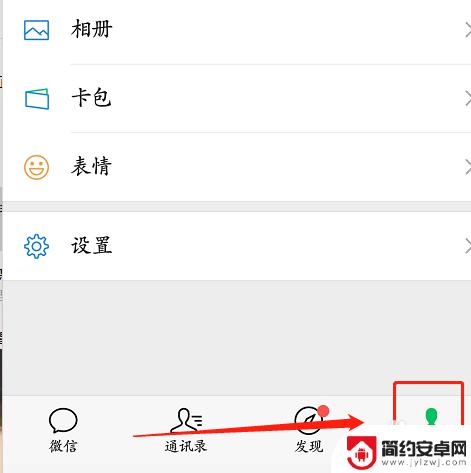
2.然后在我的页面中,我们可以点击“设置”选项,之后进入设置页面进行操作即可。
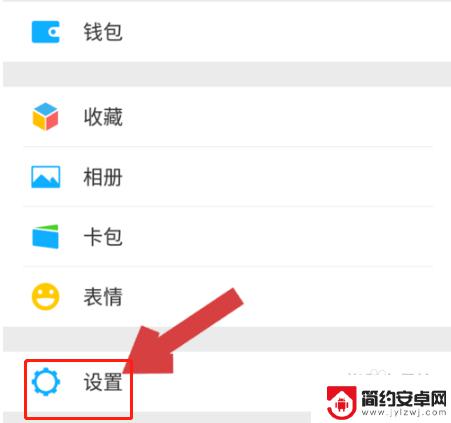
3.进入设置页面后,我们可以点击第二行的“新消息提醒”选项,进入新消息提醒页面即可。
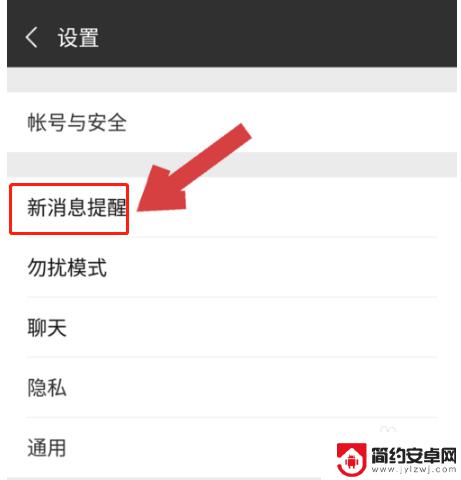
4.新消息提醒页面上有很多的选项,我们要找的就是“通知显示消息详情”选项。然后点击后边的绿色开关进行操作就可以了。
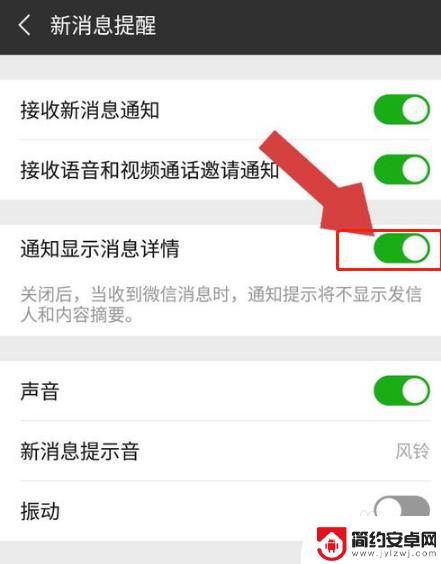
5.最后我们可以把上面的选项打开,选择为绿色即可。这样就可以在微信上显示,我们就可以收到消息了。
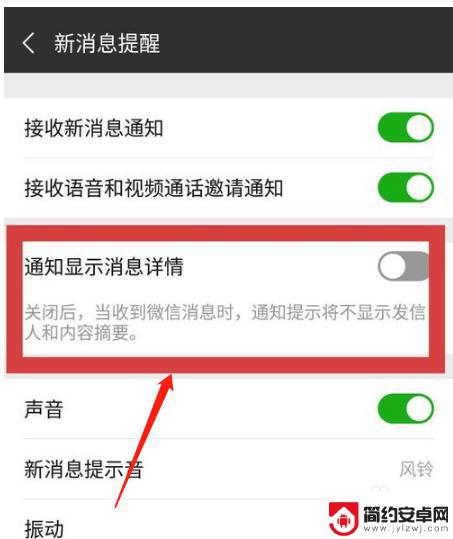
以上就是如何设置微信来消息手机顶部提示的全部内容,如果有任何不明白的地方,您可以根据小编的方法来操作,希望这能帮助到大家。










